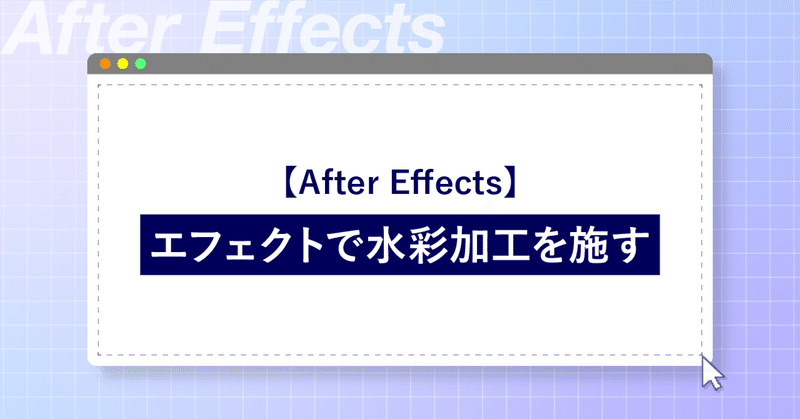
【After Effects】エフェクトで水彩加工を施す
こんにちは!動画編集&デザイン担当のTです🐱
今回は、After Effectsで「エフェクトで水彩加工を施す方法」をご紹介をします。
ぜひ参考にしてみてください!
平面・テキストを作成
平面とテキストを作成します。テキストは水彩加工ということで「WATER COLOR」としました。今回はテキストを使用しましたが、テキストでなくても長方形などのシェイプでも、画像でもOK!
作成したテキストレイヤーを選択してプリコンポーズしておきます。これでテキストを修正しても修正後の内容で水彩加工を適用できます。今回は「text_watercolor」としておきます。

テキストにブラー(カメラレンズ)を適用
プリコンポーズしたコンポジションを選択し、エフェクト&プリセットから「ブラー(カメラレンズ)」を適用します。適用したらエフェクトコントロールパネルから「ブラーの半径」150にしておきます。
テキスト全体がぼやけるようになりました。
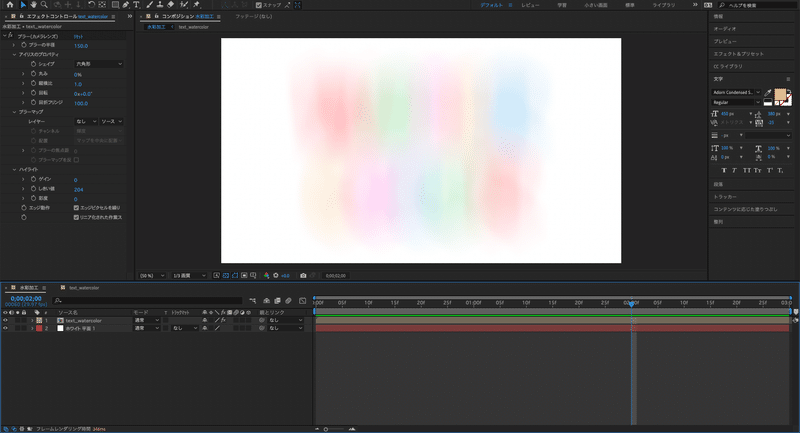
新規平面にフラクタルノイズを適用
新規平面を作成します。色はなんでもOKです。作成した平面をレイヤーの一番上に持っていき、エフェクト&プリセットから「フラクタルノイズ」を適用します。
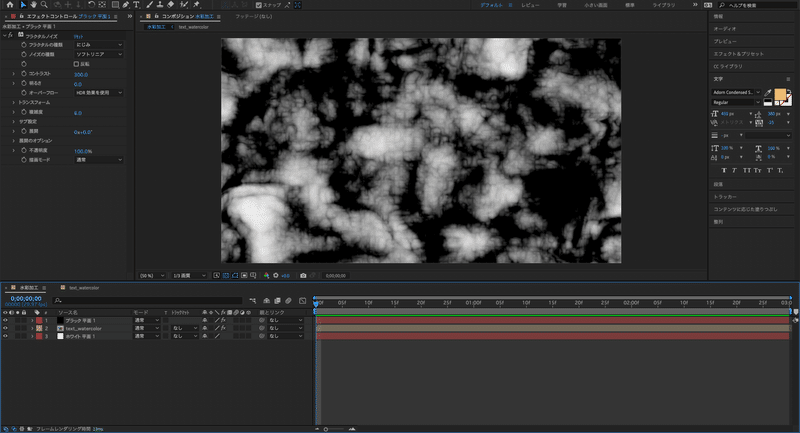
フラクタルノイズの設定はこんな感じです。

「text_watercolor」レイヤーに移動して、エフェクトコントロールパネルを開いてブラー(カメラレンズ)内の「ブラーマップ」を開きます。その中のレイヤーが「なし」となっているところをフラクタルノイズを適用した平面レイヤーに変更します。その隣の「ソース」となっているところを「エフェクトとマスク」に変更します。
最後にフラクタルノイズを適用した平面レイヤーの表示をオフにする(目玉のマークのチェックを外す)とテキストに水彩効果が反映されます!

これで完成です!
【おまけ】じわっと水彩加工される動きをつける
水彩加工を完了させたい位置にインジケーターを移動させてtext_waterレイヤーの「ブラーの半径」のストップウォッチアイコンをクリックしてキーフレームを打ちます。
インジケーターを0フレームに移動させて、ブラーの半径を0に設定しキーフレームを打ちます。再生するとじわっと水彩加工がされる動きがつけられました!
「エフェクトで水彩加工を施す方法」はいろいろと応用することができます。ぜひ試してみてください!
私たちは、お客様のご要望にあわせて様々な動画を制作いたします。
ご質問やご要望は、<お問い合わせページ>よりお送りください。
この記事が気に入ったらサポートをしてみませんか?
